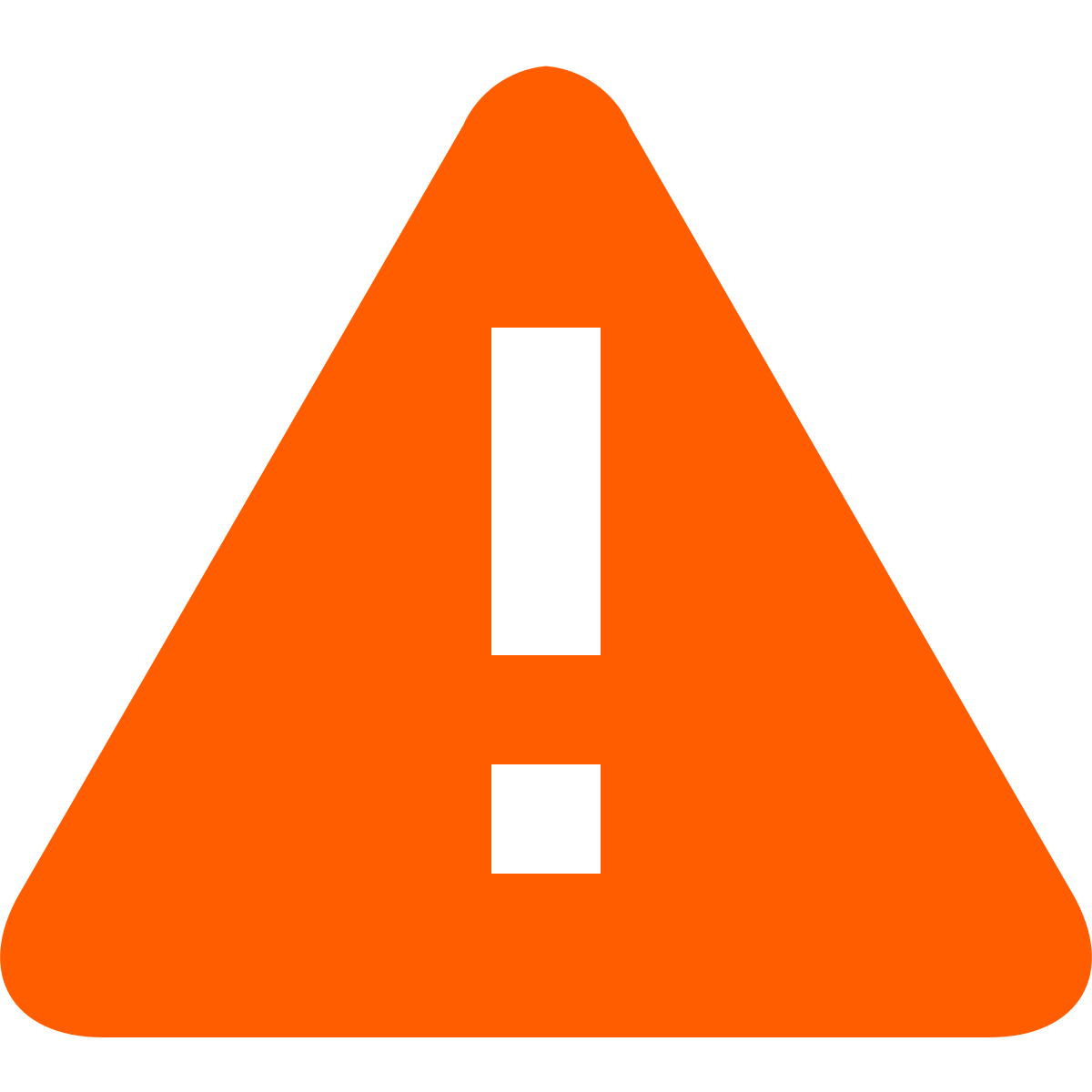kokas
Banido
- Entrou
- Set 27, 2006
- Mensagens
- 40,722
- Gostos Recebidos
- 3
Por muito que tentemos poupar energia, os nossos computadores acabam por consumir o que as baterias têm disponível e somos obrigados a carregá-la. Esta é uma consequência natural.
Muitas vezes procuramos poupar o máximo para aumentar a vida útil da bateria, mas nem sempre é possível. O Windows 10, com a Fall Creators Update, trouxe uma novidade que vai ajudar todos a poupar ainda mais energia e a prolongar a utilização do computador.
Muitas vezes procuramos poupar o máximo para aumentar a vida útil da bateria, mas nem sempre é possível. O Windows 10, com a Fall Creators Update, trouxe uma novidade que vai ajudar todos a poupar ainda mais energia e a prolongar a utilização do computador.
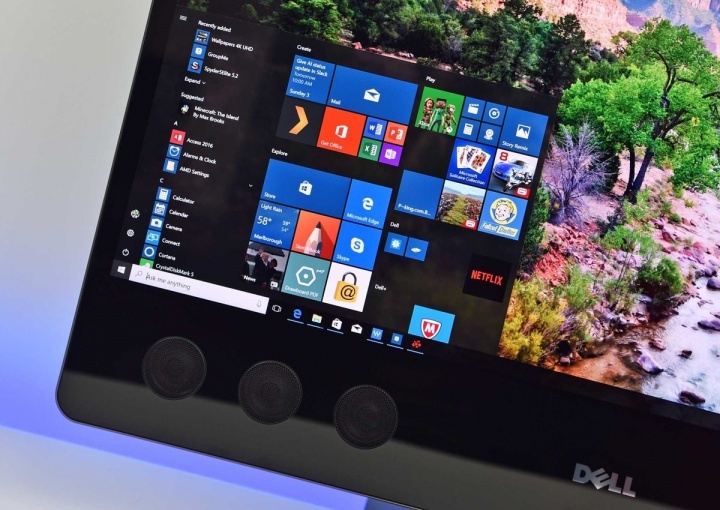
A Microsoft tem tentado fazer do Windows 10 o seu melhor sistema operativo de sempre. São muitas as novidades que vão surgindo, melhorando este sistema e dando aos utilizadores o que estes procuram.
Com a última grande atualização veio uma novidade no campo da energia e dos consumos. O Power Throttling permite que todas as aplicações possam ser controladas e eliminados os consumos de energia em segundo plano, entregando ao Windows este controlo e gestão.
Na verdade o Power Throttling já vem ativo para as aplicações do próprio Windows, mas cabe ao utilizador definir quais as que quer delegar ao Windows a gestão.
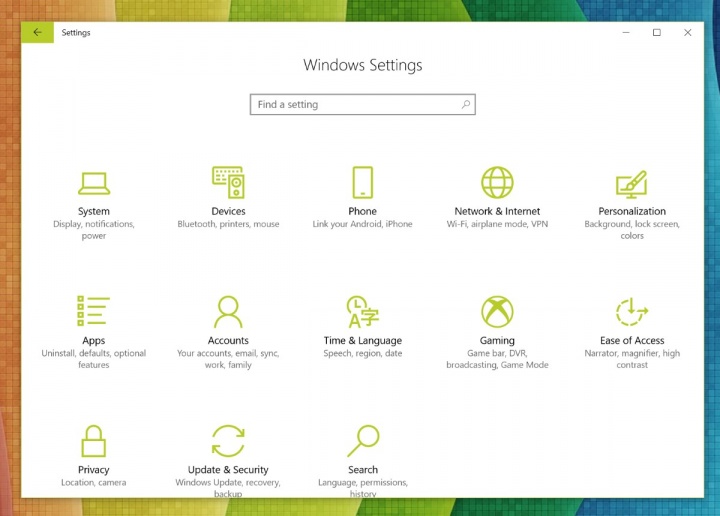
Comecem por abrir as Definições do Windows para ai conseguirem fazer essa gestão. Depois procurem a opção Sistema (System) e aí dentro escolham Bateria (Battery). É aí que todo o processo vai acontecer.
Para avançarem encontram, abaixo da percentagem de bateria, a opção Utilização de bateria por aplicação. Selecionem-na e o processo irá continuar.
Para avançarem encontram, abaixo da percentagem de bateria, a opção Utilização de bateria por aplicação. Selecionem-na e o processo irá continuar.
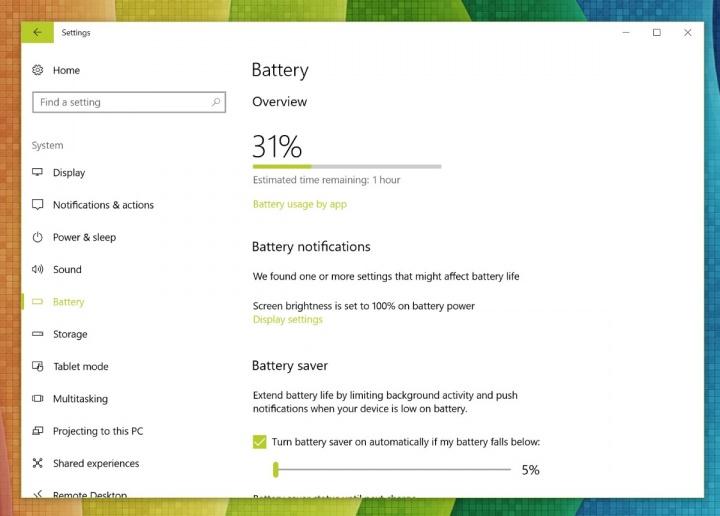
O próximo passo é ver a lista de todas as aplicações que estiveram ativas nas últimas 24 horas e que estiveram a consumir bateria. Cada uma delas pode ser expandida e consultados os consumos de energia, tanto de forma direta, em primeiro plano, como indireta, em segundo plano. Ambas as medidas são diferenciadas e detalhadas.
Caso a app o permita, poderá ser possível ativar ou desativar a gestão automática de energia do Windows, garantindo assim os consumos mais equilibrados.
Caso a app o permita, poderá ser possível ativar ou desativar a gestão automática de energia do Windows, garantindo assim os consumos mais equilibrados.
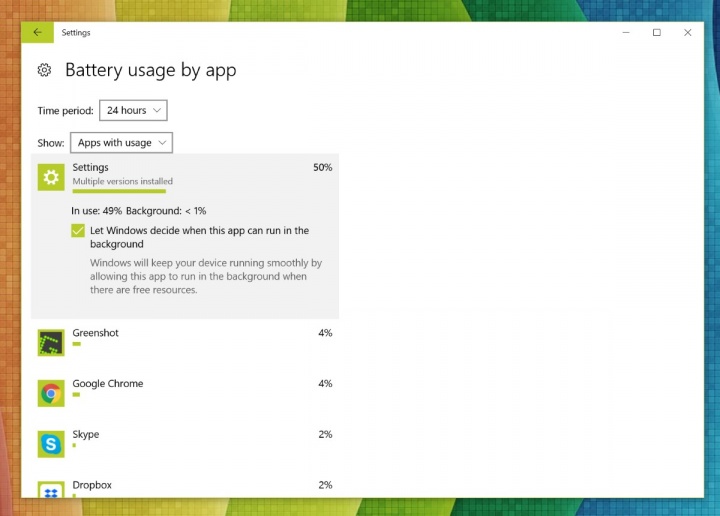
Importa referir que nem todas as apps podem ser controladas com o Power Throttling. Todas as que funcionarem exclusivamente em primeiro plano ou segundo plano estão excluídas. As restantes estão prontas.
Daqui em diante só precisam de controlar os consumos diretamente na barra de energia do Windows 10, podendo ser ativada ou desativada sempre que queiram. O Windows trata desta gestão sempre que sentir necessário.
Esta é uma forma simples e direta de diminuir os consumos de energia sempre que o Windows 10 precisar de garantir aos utilizadores um pouco mais de tempo de utilização.

Daqui em diante só precisam de controlar os consumos diretamente na barra de energia do Windows 10, podendo ser ativada ou desativada sempre que queiram. O Windows trata desta gestão sempre que sentir necessário.
Esta é uma forma simples e direta de diminuir os consumos de energia sempre que o Windows 10 precisar de garantir aos utilizadores um pouco mais de tempo de utilização.